Полезно знать, как удалить сеть Wi-Fi на телефоне или планшете. С годами вы можете создать целую коллекцию сетей, к которым вы когда-то подключались, но больше никогда не будете.
К ним могут относиться сети Wi-Fi в отелях и кафе, в поездах и самолетах, а также в ваших предыдущих домах и на работе, а также некоторые из них, к которым вы, вероятно, вообще не помните, подключались.
Эти давно забытые сети не только загромождают ваш экран бесполезными записями, но и могут представлять угрозу безопасности, если они были захвачены хакерами с тех пор, как вы в последний раз использовали их. Это означает, что если ваше устройство Android или iOS автоматически подключается к ним, когда оно находится в пределах досягаемости, оно может быть заражено вредоносным ПО или ваши личные данные могут быть украдены.
К счастью, удалить сеть Wi-Fi с телефона или планшета очень просто – или «забыть» ее, если использовать правильную терминологию. Вы также можете сохранить сеть на случай, если она вам снова понадобится, но не позволяйте устройству подключаться к ней автоматически.
В нашем руководстве ниже мы расскажем, как удалить сеть Wi-Fi с вашего телефона или планшета Android, iPhone или iPad.
Как удалить сеть Wi-Fi на Android
1. Откройте приложение “Настройки”. на вашем телефоне или планшете Android и выберите «Сеть и Интернет» или «Связи» или аналогичный вариант, в зависимости от марки вашего устройства.
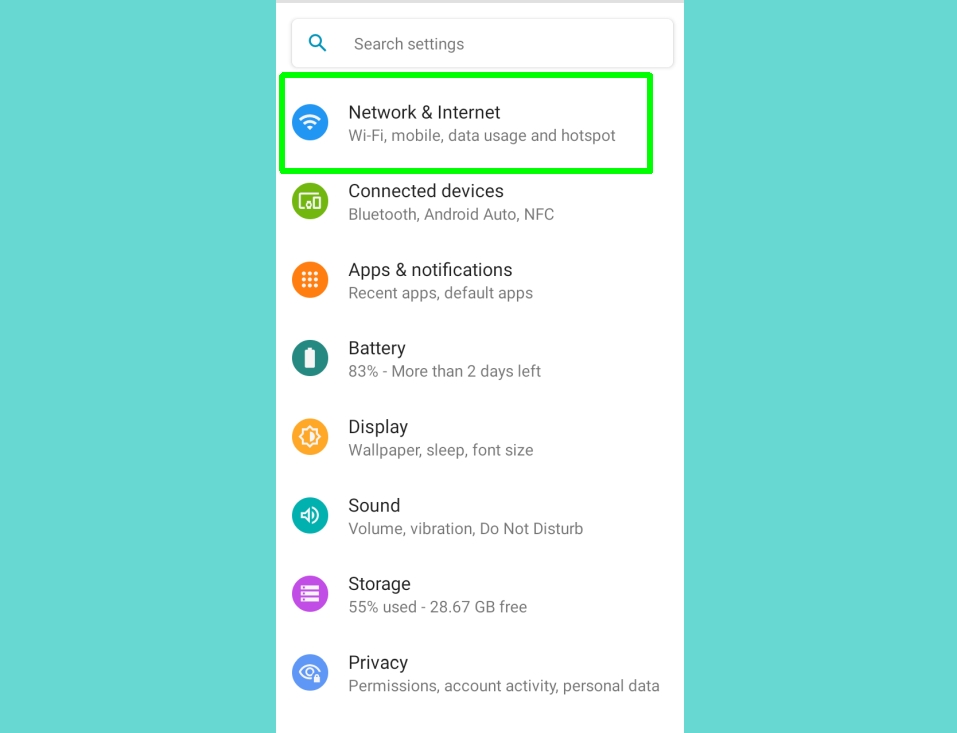
2. Выберите Wi-Fi а также выберите «Сохраненные сети». Если вы не видите эту опцию, выберите Advanced (вам может потребоваться коснуться трехточечного значка в правом верхнем углу, чтобы получить к нему доступ), затем выберите «Управление сетями».
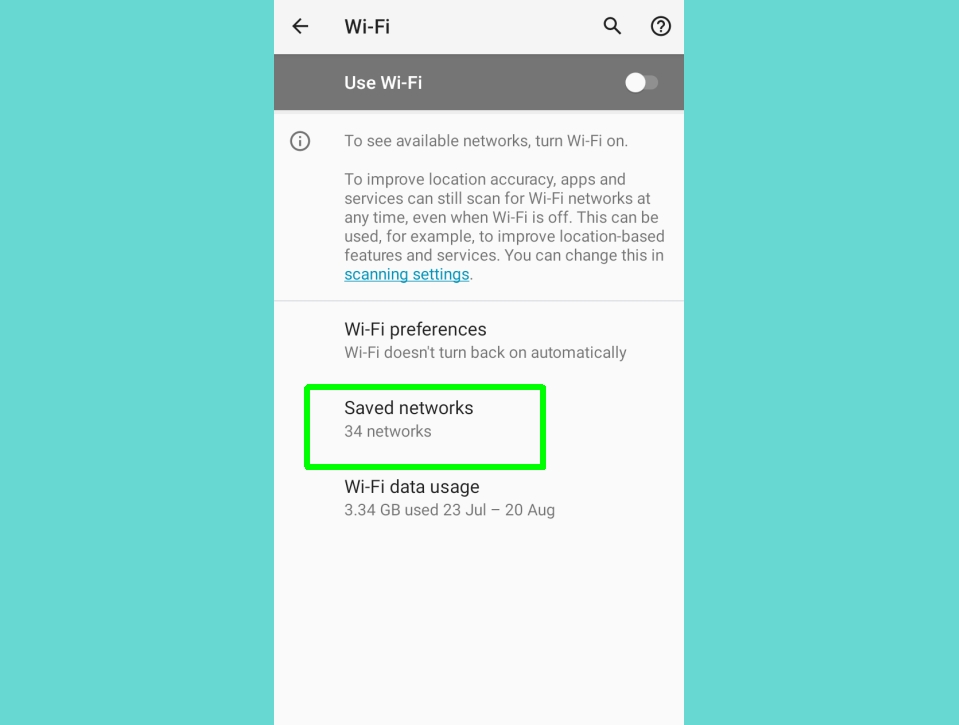
3. Теперь вам будет представлен список всех сетей Wi-Fi, к которым вы когда-либо подключались на своем устройстве Android, возможно, включая некоторые из них, которых вы не помните. Коснитесь сети который вы хотите удалить.

4. На следующем экране нажмите кнопку “Забыть” со значком корзины под названием сети Wi-Fi. Это будет удалить эту сеть из сохраненных сетей на вашем Android-устройстве.

5. Кроме того, вы можете оставить сеть Wi-Fi, но запретить автоматическое подключение телефона или планшета Android к ней.
Сделать это, выберите сеть на экране «Сохраненные сети» или «Управление сетями». Коснитесь Advanced а также выключите переключатель в положение «Автоподключение».

Как удалить сеть Wi-Fi на iPhone или iPad
1. Откройте приложение “Настройки”. на вашем iPhone или iPad и выберите Wi-Fi.
2. Теперь вы увидите список всех сетей Wi-Fi, сохраненных вашим устройством iOS. Коснитесь информационного значка «i» рядом с сетью, которую вы хотите удалить.

3. На следующем экране выберите «Забыть эту сеть», тогда нажмите Забыть подтвердить. Теперь сеть будет забыта, что по сути означает ее удаление.

4. Кроме того, вы можете оставить сеть Wi-Fi, но запретить автоматическое подключение iPhone или iPad к ней.
Сделать это, коснитесь информационного значка «i» рядом с сетью в списке сохраненных сетей и выключите переключатель в положение «Автосоединение».




